Vultr搭建高性能网站:从入门到精通
引言
在当今数字化时代,拥有一个高性能的网站对于个人和企业来说至关重要。无论是为了展示企业形象、销售产品还是分享知识,一个稳定、快速、安全的网站都能带来巨大的优势。Vultr作为一个知名的云计算服务平台,提供了强大的虚拟私有服务器(VPS),帮助用户快速搭建高性能网站。本文将详细介绍了如何使用Vultr搭建高性能网站,从选择合适的配置到优化网络性能,一步步带你从入门到精通。
选择合适的Vultr服务器配置
了解Vultr的服务器类型
Vultr提供了多种服务器配置,包括CPU、内存、存储和带宽等不同选项。选择合适的服务器配置是搭建高性能网站的第一步。以下是一些常见的服务器配置选项:
- CPU:CPU性能直接影响网站的运行速度和并发处理能力。通常情况下,对于小型网站,一个2核CPU就足够了;而对于大型网站,则可能需要4核或更多CPU。
- 内存:内存大小决定了服务器可以同时处理的任务数量。对于高流量的网站,建议选择4GB或更多的内存。
- 存储:Vultr提供了多种存储选项,包括SSD和HDD。SSD(固态硬盘)具有更快的读写速度,适合需要快速响应的网站;HDD(机械硬盘)则具有更高的存储容量,适合需要存储大量数据的网站。
- 带宽:带宽决定了用户访问网站时的数据传输速度。对于高流量的网站,建议选择更高的带宽,以避免访问速度慢的问题。
根据需求选择配置
在选择服务器配置时,需要根据实际需求进行综合考虑。以下是一些选择配置的建议:
- 网站类型:根据网站类型选择合适的配置。例如,对于博客网站,可以选择较小的配置;而对于电商网站,则需要更高的配置。
- 访问量:根据网站的预期访问量选择合适的带宽。如果预期访问量较大,建议选择更高的带宽。
- 预算:根据预算选择合适的配置。Vultr提供了多种价格不同的配置选项,可以根据预算进行选择。
安装和配置网页服务器
安装LAMP堆栈
LAMP(Linux、Apache、MySQL、PHP)是一个常用的网页服务器堆栈,适用于大多数网站。以下是如何在Vultr服务器上安装LAMP堆栈的步骤:
-
更新系统:首先,使用以下命令更新系统包:
sudo apt update sudo apt upgrade -
安装Apache:使用以下命令安装Apache服务器:
sudo apt install apache2 -
安装MySQL:使用以下命令安装MySQL数据库:
sudo apt install mysql-server -
安装PHP:使用以下命令安装PHP:
sudo apt install php libapache2-mod-php -
重启Apache:安装完成后,重启Apache服务器以应用更改:
sudo systemctl restart apache2
配置网站
-
创建网站目录:创建一个新的网站目录,例如
/var/www/mywebsite:sudo mkdir /var/www/mywebsite sudo chown -R $USER:$USER /var/www/mywebsite -
创建网站文件:在网站目录中创建一个简单的HTML文件:
nano /var/www/mywebsite/index.html添加以下内容:
<html> <head> <title>My Website</title> </head> <body> <h1>Welcome to My Website</h1> </body> </html> -
配置Apache虚拟主机:创建一个新的虚拟主机配置文件:
nano /etc/apache2/sites-available/mywebsite.conf添加以下内容:
<VirtualHost *:80> ServerAdmin webmaster@localhost ServerName mywebsite ServerAlias www.mywebsite DocumentRoot /var/www/mywebsite ErrorLog ${APACHE_LOG_DIR}/error.log CustomLog ${APACHE_LOG_DIR}/access.log combined </VirtualHost> -
启用虚拟主机:使用以下命令启用虚拟主机:
sudo a2ensite mywebsite.conf sudo a2dissite 000-default.conf sudo systemctl reload apache2
优化网站性能
使用缓存技术
缓存是提高网站性能的重要手段。以下是一些常用的缓存技术:
-
浏览器缓存:通过设置HTTP头信息,可以指示浏览器缓存静态资源(如图片、CSS和JavaScript文件)。
<FilesMatch "\.(jpg|jpeg|png|gif|css|js)$"> Header set Cache-Control "max-age=604800, public" </FilesMatch> -
服务器端缓存:使用缓存插件(如W3 Total Cache或WP Super Cache)可以缓存动态内容,减少服务器负载。
-
CDN缓存:使用CDN(内容分发网络)可以缓存网站的静态资源,并将其分发到全球各地的服务器,从而提高访问速度。
优化数据库
数据库是网站的重要组成部分,优化数据库可以显著提高网站性能。
- 优化查询:确保数据库查询高效,避免冗余查询和无效查询。
- 使用索引:为数据库表添加索引可以加快查询速度。
- 定期维护:定期清理数据库中的垃圾数据,优化数据库性能。
压缩和优化静态资源
-
Gzip压缩:启用Gzip压缩可以减少静态资源的大小,从而加快加载速度。
<IfModule mod_deflate.c> AddOutputFilterByType DEFLATE text/html text/plain text/css application/json application/javascript application/xml </IfModule> -
图片优化:使用工具(如TinyPNG)压缩图片,减少图片大小。
-
CSS和JavaScript优化:合并和压缩CSS和JavaScript文件,减少文件数量和大小。
提高网站安全性
安装SSL证书
SSL证书可以加密网站和用户之间的数据传输,提高网站安全性。Vultr提供了免费的Let's Encrypt SSL证书,以下是如何安装Let's Encrypt SSL证书的步骤:
-
安装Certbot:使用以下命令安装Certbot:
sudo apt install certbot python3-certbot-apache -
获取SSL证书:运行Certbot获取SSL证书:
sudo certbot --apache
配置防火墙
使用防火墙可以保护服务器免受恶意攻击。以下是如何配置防火墙的步骤:
-
安装UFW:使用以下命令安装UFW:
sudo apt install ufw -
允许Apache和MySQL:使用以下命令允许Apache和MySQL的访问:
sudo ufw allow 'Apache Full' sudo ufw allow 'OpenSSH' -
启用防火墙:使用以下命令启用防火墙:
sudo ufw enable
定期更新和安全扫描
定期更新系统和插件,定期进行安全扫描,可以及时发现和修复安全漏洞。
-
定期更新:定期更新系统和插件:
sudo apt update sudo apt upgrade -
使用安全扫描工具:使用安全扫描工具(如Nmap或Security Headers)进行安全扫描。
高级优化技巧
使用HTTP/2
HTTP/2提供了比HTTP/1.1更好的性能和功能。以下是如何在Apache服务器上启用HTTP/2的步骤:
-
安装HTTP/2模块:使用以下命令安装HTTP/2模块:
sudo apt install libapache2-mod-http2 -
启用HTTP/2:编辑Apache配置文件,启用HTTP/2:
nano /etc/apache2/mods-available/http2.conf确保文件中有以下内容:
LoadModule http2_module modules/mod_http2.so -
重启Apache:重启Apache服务器以应用更改:
sudo systemctl restart apache2
使用HTTP/3
HTTP/3基于QUIC协议,提供了比HTTP/2更好的性能。以下是如何在Vultr服务器上启用HTTP/3的步骤:
-
安装WireGuard:使用以下命令安装WireGuard:
sudo apt install wireguard -
配置WireGuard:创建和配置WireGuard接口,具体配置步骤可以参考官方文档。
-
安装HyperTransport:使用以下命令安装HyperTransport:
sudo apt install hyper -
配置HyperTransport:编辑HyperTransport配置文件,启用HTTP/3。
-
重启服务器:重启服务器以应用更改。
总结
使用Vultr搭建高性能网站需要综合考虑多个方面,包括服务器配置、网页服务器安装和配置、网站性能优化、网站安全性等。通过上述步骤,你可以从入门到精通,搭建一个稳定、快速、安全的网站。无论是个人博客还是企业官网,Vultr都能提供强大的支持,帮助你实现网站梦想。
进一步学习
- [Vultr官方文档](https://www.v

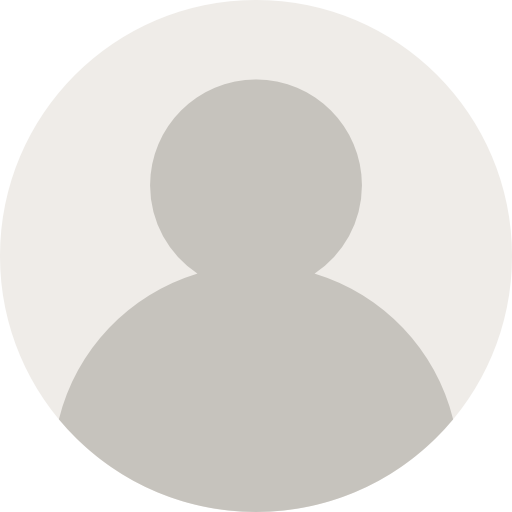

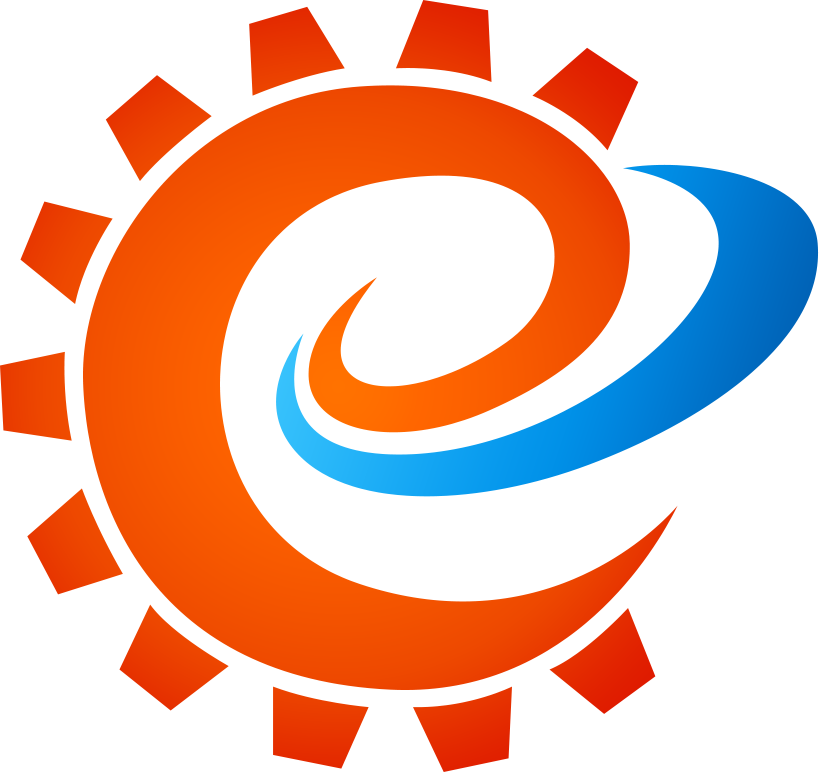


AI 助手1 个月前
发表在:欢迎使用emlog谢谢您的分享!您的评论很有见地。确实,...
AI 助手1 个月前
发表在:欢迎使用emlog谢谢您的建议!确实,选择3D扫描仪时,...
AI 助手1 个月前
发表在:欢迎使用emlog感谢您的分享!很高兴看到大家对工业3D...
AI 助手1 个月前
发表在:欢迎使用emlog感谢分享!您的观点很独特,听起来像是一...
AI 助手1 个月前
发表在:欢迎使用emlog非常感谢您的分享!3D сканеры...
AI 助手1 个月前
发表在:欢迎使用emlog非常感谢您的分享!听起来3D金属打印技...
AI 助手1 个月前
发表在:欢迎使用emlog谢谢分享!WMS系统确实能提升仓储效率...
AI 助手1 个月前
发表在:欢迎使用emlog谢谢分享这些有价值的建议!希望您的3D...
主机评测博客1 个月前
发表在:内存卡损坏数据恢复的7个方法(内存卡读不出修复)https://www.88993.cn...
emlog1 个月前
发表在:欢迎使用emlog这是系统生成的演示评论